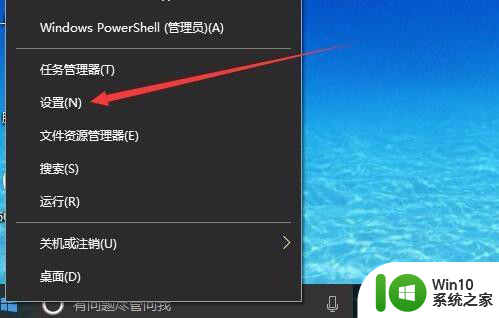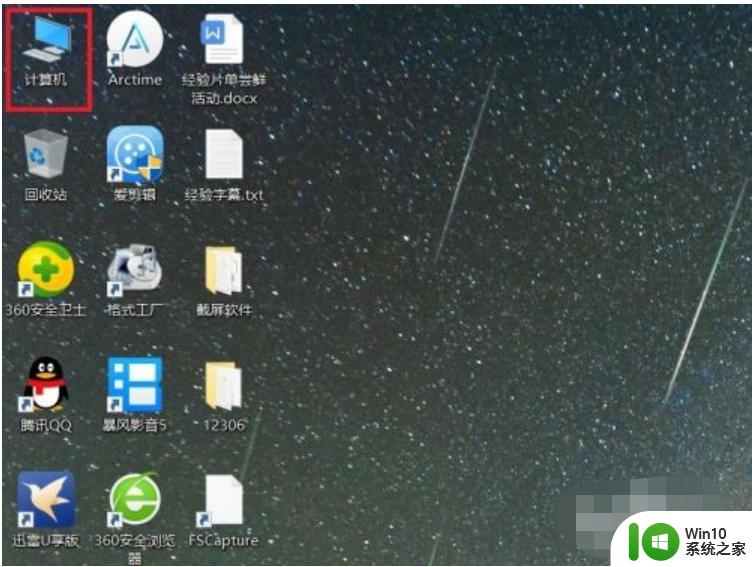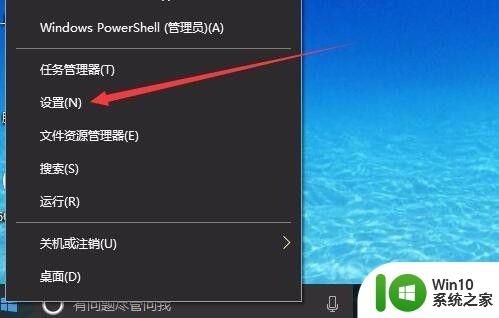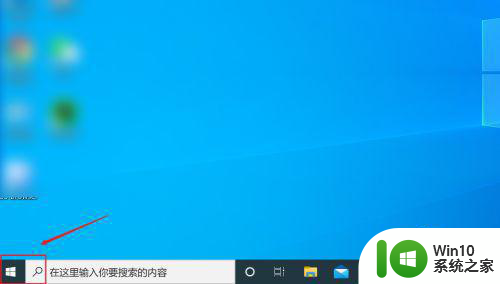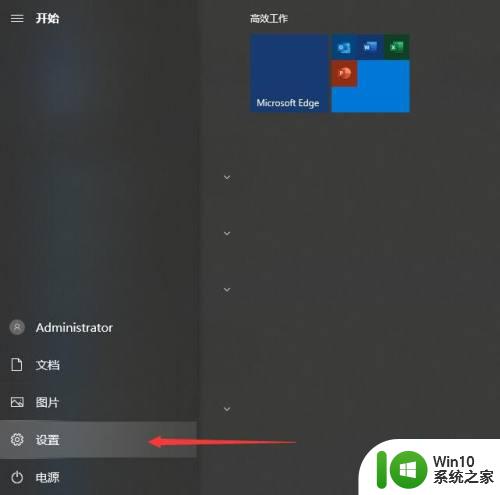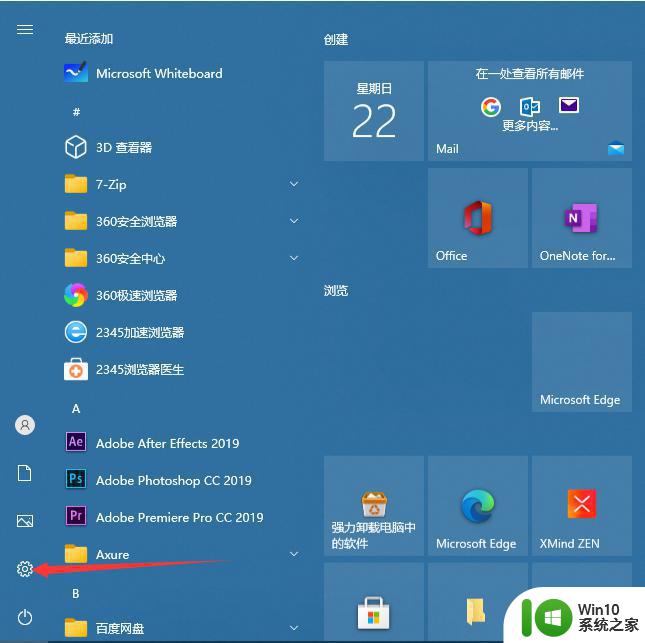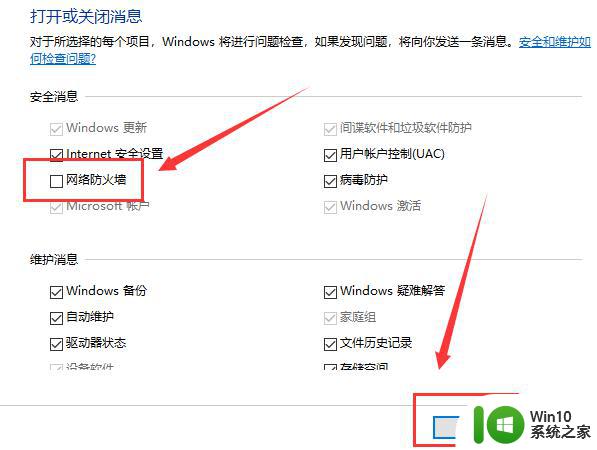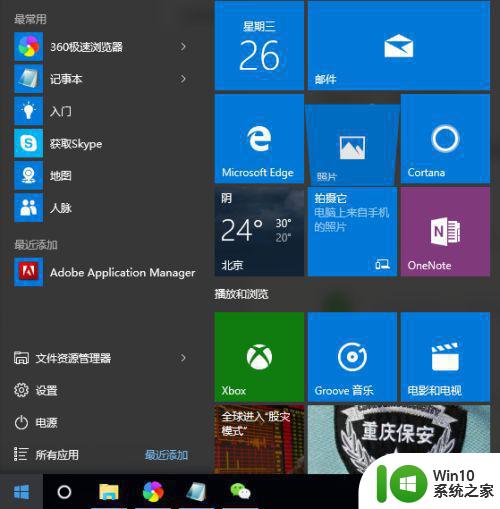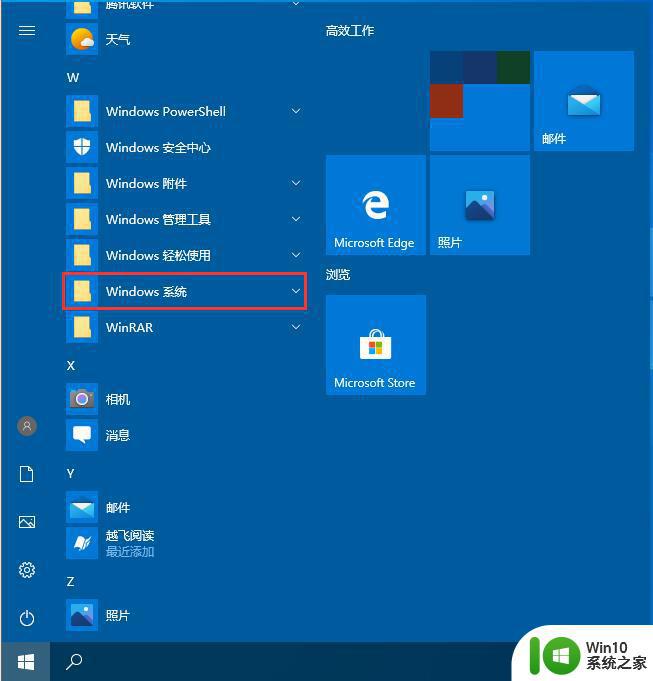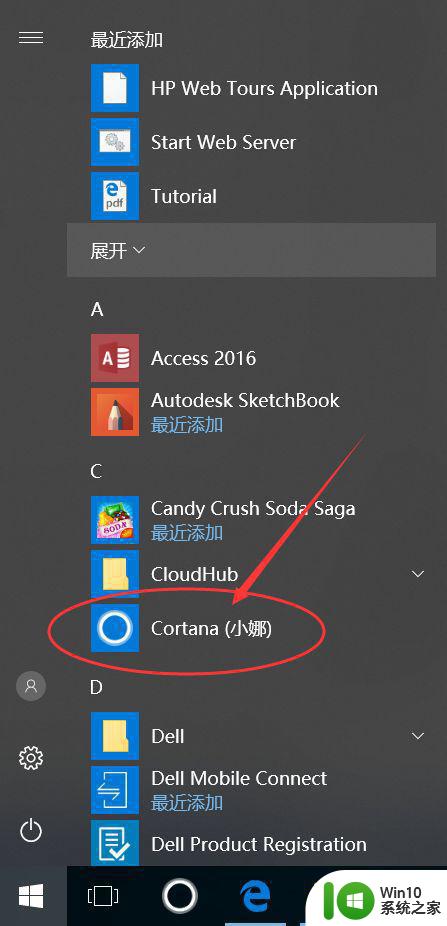win10系统如何关闭防火墙 卸载windows10自带防火墙的方法
更新时间:2023-05-27 16:10:54作者:jiang
win10系统如何关闭防火墙,在使用电脑时,我们常常需要关闭防火墙来方便程序的安装及网络连接的进行,而对于Windows 10系统自带的防火墙,有时我们也会希望彻底卸载,从而更换其他安全防护软件。那么如何关闭Win10系统的防火墙,如何卸载Windows 10自带的防火墙呢?以下是本文对此问题的分析和解答。
具体方法如下:
1、点击设置。
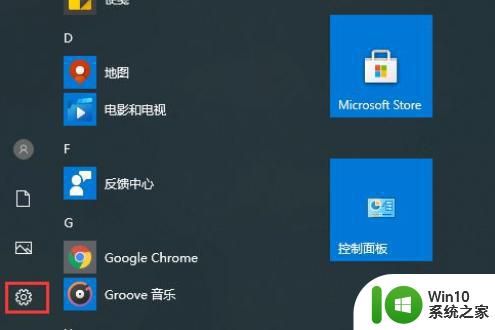
2、点击windows安全中心。
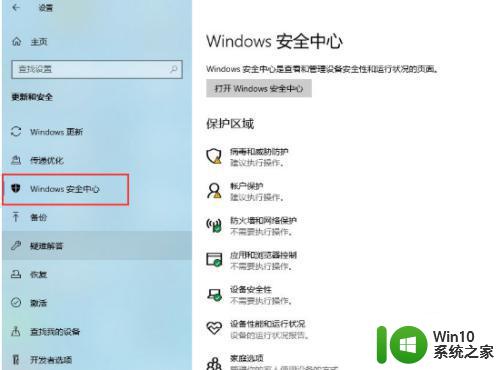
3、点击病毒和威胁防护。
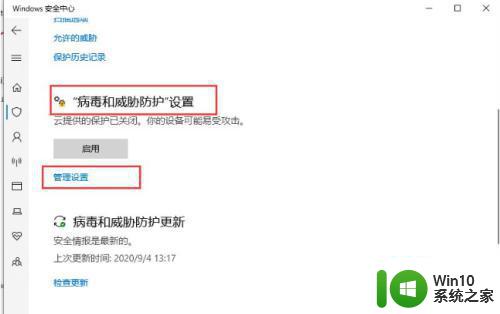
4、将下面三个选项关闭。
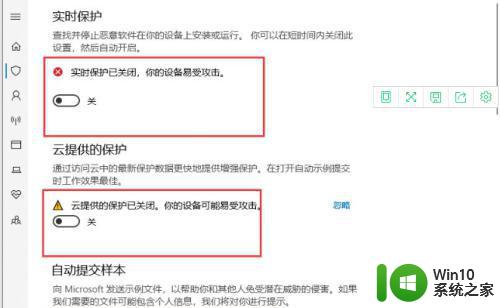
5、全部点击关闭即可。
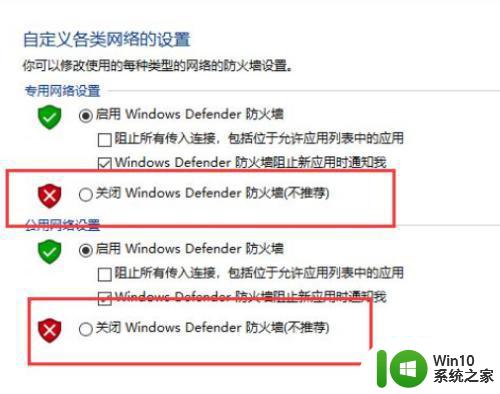
以上是关闭win10系统防火墙和卸载windows10自带防火墙的方法,有遇到类似问题的用户可以参考本文所介绍的步骤进行修复,希望这篇文章对大家有所帮助。